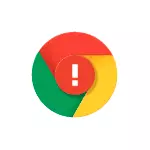
Yn y cyfarwyddyd hwn ar beth i'w wneud os bydd Chrome yn ysgrifennu bod y ffeil yn beryglus, a yw'n werth rhedeg ffeil o'r fath a sut i analluogi rhybuddion o'r fath os oes angen. Gall hefyd fod yn ddefnyddiol: y ffordd orau o gael gwared ar raglenni maleisus o gyfrifiadur.
Pam mae Chrome yn blocio'r ffeil mor beryglus a sut i lawrlwytho ffeil o'r fath

Mae porwr Google Chrome wedi adeiladu nodweddion diogelwch, ymhlith a gall blocio lawrlwytho rhaglenni maleisus ac a allai fod yn ddiangen y gall (yn ôl gwybodaeth yn Google Bases) gynnwys firysau, casglu data, newid paramedrau a phorwr. Gellir hefyd blocio ffeiliau gweithredadwy hysbys hefyd.
A ddylai'r ffeiliau sy'n blocio Chrome? - Ar gyfer defnyddiwr newyddi nad yw'n siŵr nad yw beth mae'n ei wneud yn fwy tebygol na ie. I bawb arall: hyd yn oed os ydych yn lawrlwytho ffeil o'r fath, rwy'n argymell yn gryf ei wirio yn y gwasanaeth ar-lein yn y Viruslotal cyn dechrau: Os yn Virustatol, mae nifer fawr o antiviruses yn adrodd am berygl y ffeil, yn fwyaf tebygol, gall fod yn faleisus iawn.
Sut i lawrlwytho ffeil a oedd yn rhwystro Google Chrome a'i gadw i gyfrifiadur:
- Os yw'r panel Bootload yn cael ei arddangos ar waelod y porwr, cliciwch ar y botwm Dangos Pawb. Os cawsoch chi ei gau, ewch i'r fwydlen (tri phwynt ar y dde uchod) a mynd i "lawrlwytho" Eitem (hefyd, gallwch agor allweddi Ctrl + J gyda chyfuniad).

- Bydd pob ffeil yn cael ei harddangos yn y lawrlwythiadau, gan gynnwys crôm wedi'i flocio. Er mwyn i'r ffeil gael ei lawrlwytho a'i chadw ar y cyfrifiadur, cliciwch y botwm "Save".
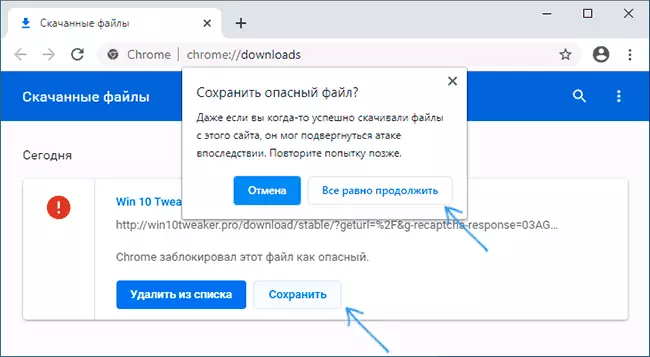
- Cadarnhewch leoliad y ffeil trwy wasgu'r botwm "Parhau beth bynnag".
Ystyriwch, ar ôl arbed ffeil o'r fath i gyfrifiadur, gellir ei symud gan eich gwrth-firws, gan gynnwys Windows Windows Adeiledig: Os bydd hyn yn digwydd, gallwch weld y boncyffion yn y gwrth-firws ac, os oes angen, yn caniatáu neu'n ychwanegu'r ffeil hon i eithriadau .
Sut i ddiffodd y blocio cloi o ffeiliau peryglus yn Google Chrome
Cyn i chi ysgrifennu i ddatgysylltu'r blocio o lawrlwytho ffeiliau o'r fath yn Google Chrome, byddaf yn nodi: Nid wyf yn argymell hyn yn gryf - Ni fydd unrhyw fudd gwirioneddol o hyn, ac mae'r niwed yn debygol iawn.
Mae'r broses o analluogi rhybuddion a llwytho i lawrlwytho yn cynnwys y camau canlynol:
- Ewch i Google Chrome Gosodiadau (Gosodiadau Gosodiadau - Gosodiadau).
- Yn yr adran "Preifatrwydd a Diogelwch", agorwch yr eitem "Diogelwch".
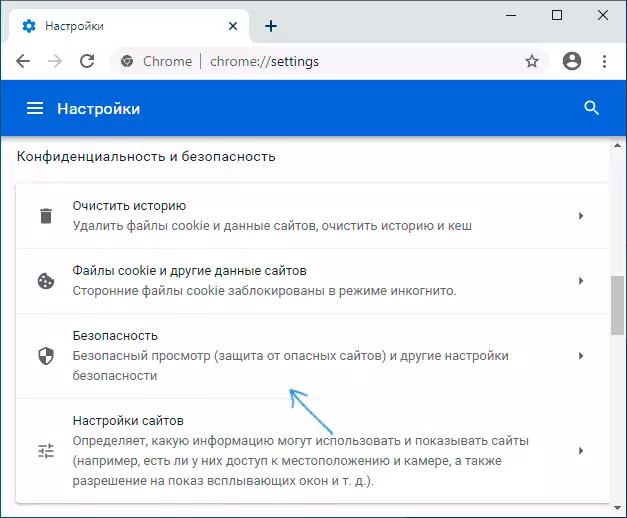
- Yn yr adran "Safe View", gosodwch y "Diogelu yn Anabl".
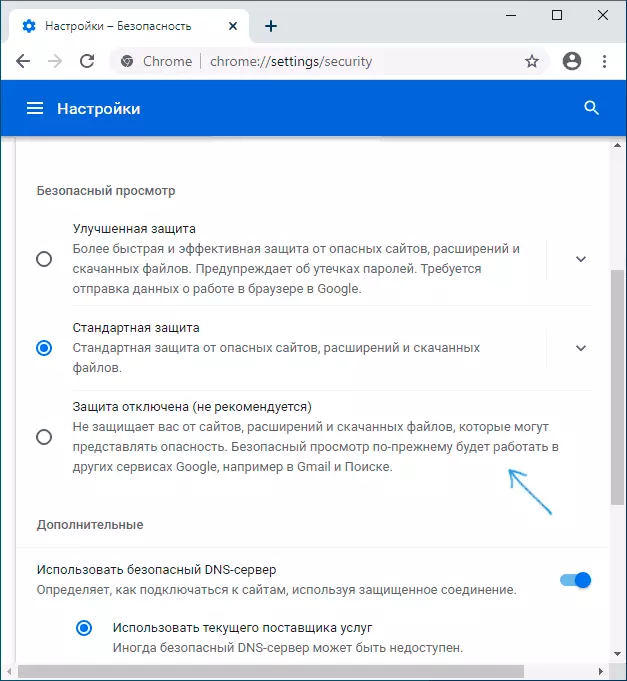
Ar ôl newid y gosodiadau, beth bynnag yr ydych yn ei lawrlwytho, ni fydd Chrome yn rhwystro'r lawrlwytho, ond gall wneud gwrth-firws ar eich cyfrifiadur neu liniadur.
